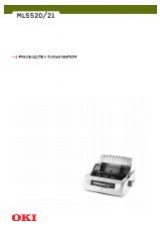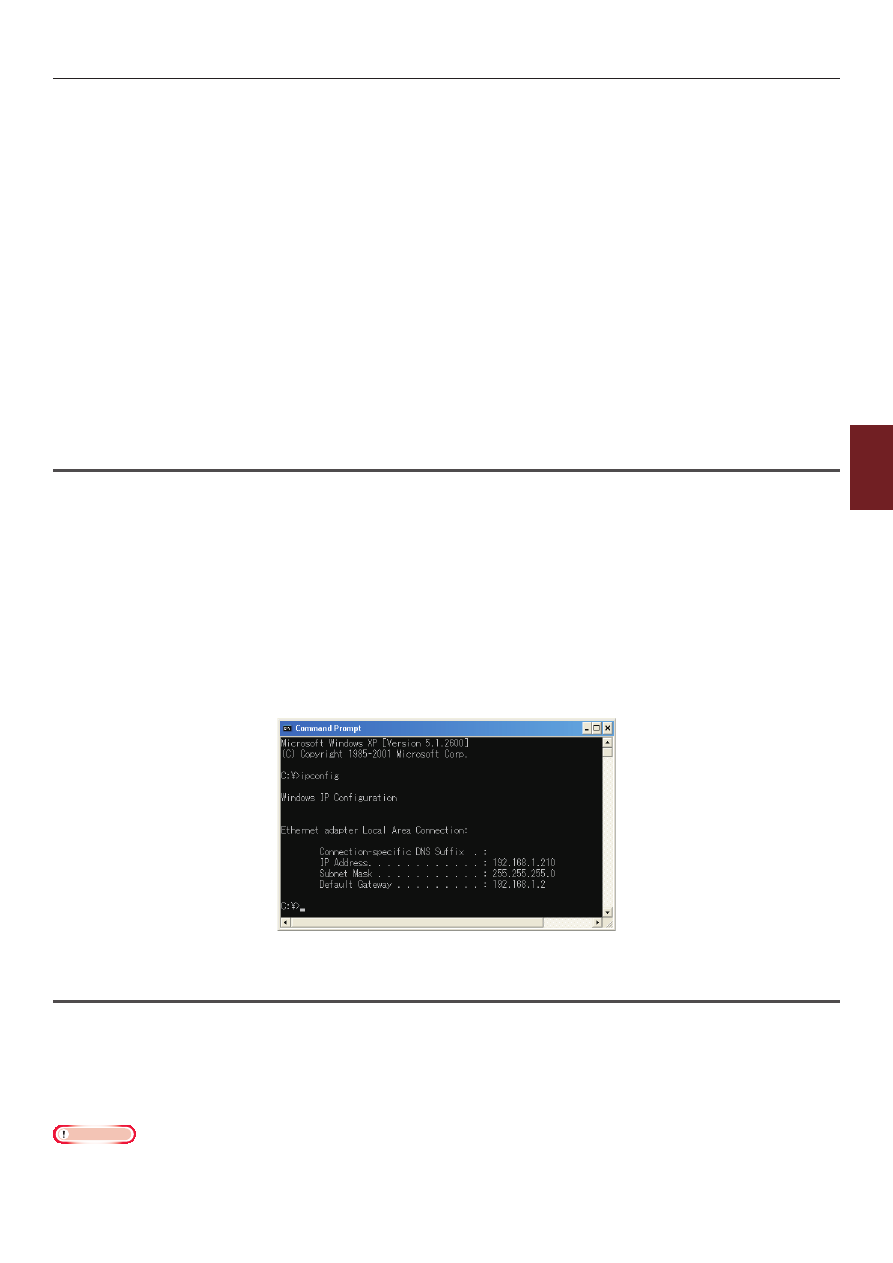
- 133 -
Настройка IP-адреса
5
5.
Настройки сети
IP-адрес компьютера
Проверьте текущий IP-адрес компьютера.
IP-адрес компьютера отличается в зависимости от сетевой среды, к которой подключен
компьютер.
При использовании подключения к Интернету IP-адрес компьютера настраивается в соответствии
с информацией, полученной от провайдера услуг Интернета или производителя маршрутизатора.
Обратитесь к провайдеру или производителю маршрутизатора для получения IP-адреса и
уточнения информации об использовании сервера, например DHCP-сервера. Если компьютер
подключен к офисной сети, узнайте IP-адрес у администратора сети.
Обычно в настройках компьютера по умолчанию установлено «автоматическое получение
IP-адреса». В большинстве домашних маршрутизаторов (маршрутизаторы ADSL или ISDN)
имеется функция сервера DHCP. Если компьютер подключен к такому маршрутизатору, IP-адрес
автоматически получается с сервера при включении компьютера.
Если вы не знаете IP-адрес компьютера, выполните следующую процедуру, чтобы проверить IP-
адрес. Процедура проверки IP-адреса может отличаться в зависимости от версии операционной
системы. Подробную информацию см. в руководстве по операционной системе.
Для Windows
1
Запустите Windows.
2
Откройте интерфейс командной строки (командная строка MS-DOS).
(в Windows Vista/Windows Server 2008/Windows XP/Windows Server 2003)
Выберите [
Пуск] > [Все программы] > [Стандартные] > [Команеная строка
].
(в Windows 2000)
Выберите [
Пуск] > [программ] > [Стандартные] > [Команеная строка
].
3
С клавиатуры введите «ipconfig» и нажмите клавишу [
Ввод
].
Будут показаны текущие значения IP-адреса, маски подсети и шлюза.
(для Windows XP)
Для Macintosh
1
Запустите Macintosh.
2
Выберите [
Меню Apple] > [Системные настройки] > [Интернет и сеть] > [Сеть]
> [Отобразить
], выберите [
Встроенный порт Ethernet
], а затем перейдите на
вкладку [
TCP/IP
].
Примечание
● Нажмите [
Отобразить все
], если элемент не отображается в [
Системные настройки
].